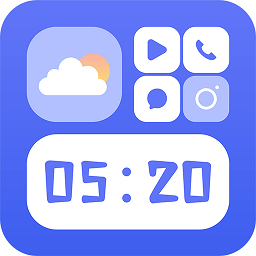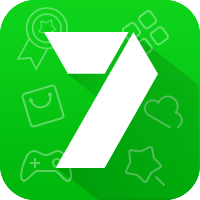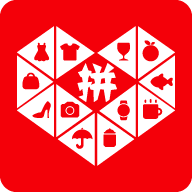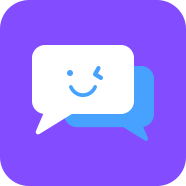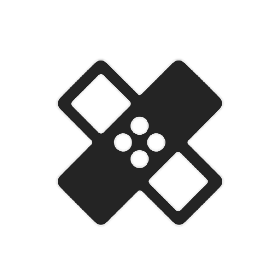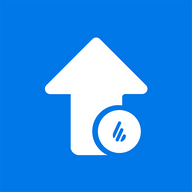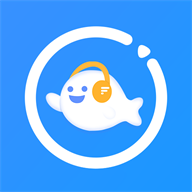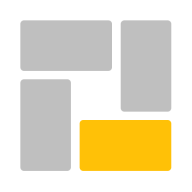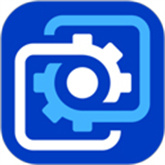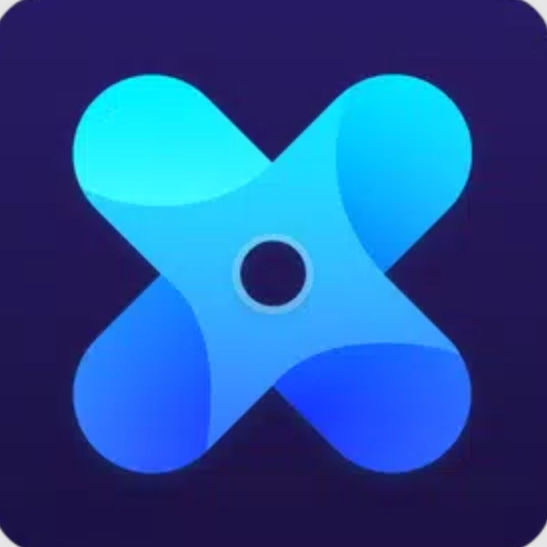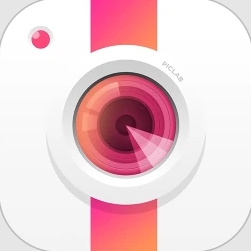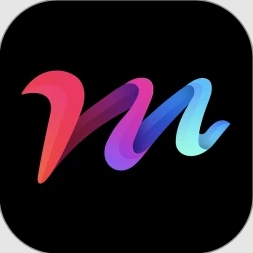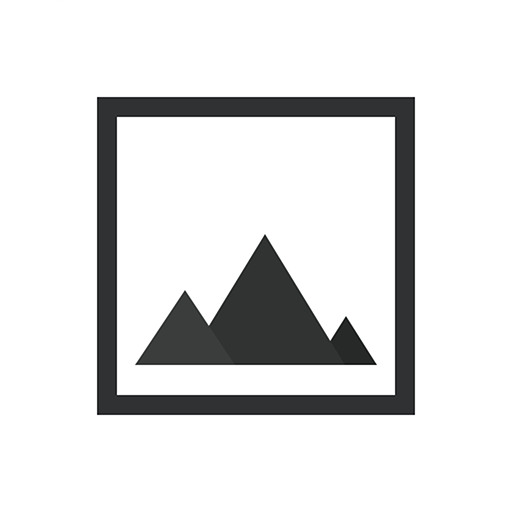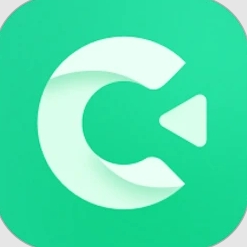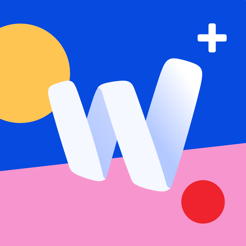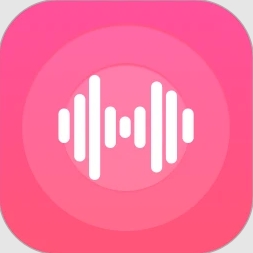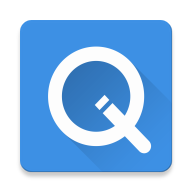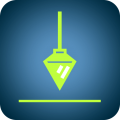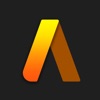软件介绍
编辑点评:安卓高仿WIN10桌面软件
小编今天给大家带来的是安卓高仿WIN10桌面软件,高度还原了Windows系统的精髓,支持多窗口页面任意切换,任务栏,开始菜单等等,界面都非常的美观,感兴趣的就快来下载吧
软件功能
桌面- 轻松处理所有快捷方式,对它们进行排序
操作- 像在计算机上一样管理文件
通知栏- 随时随地管理通知,保存以备后用,使用系统快捷方式
开始菜单- 列出您设备中所有已安装的应用程序、实时照片磁贴
回收站 - 轻松删除和恢复文件
自定义 - 自定义启动器的每个部分
软件特色
1、界面非常的美观,充满了电脑的简洁美;
2、特色小工具自带浏览器,设备信息页,文件管理器,FTP工具简单翻译,手电筒等;
3、手机桌面支持多窗口切换,让你的桌面充满不一样的感觉。
软件介绍
使用这台电脑轻松管理内部设备、外部设备或 OTG 驱动器/文件
管理您的所有文件 - 在“这台电脑”中排序、更改布局、创建文件夹、剪切/复制/共享/删除/压缩/解压缩/压缩/压缩/搜索文件
根据您的设备调整此 PC 宽度
轻松自定义桌面 - 拖动应用程序、更改网格、图标大小、创建文件夹、排序等
支持动态壁纸、日历小部件等
支持智能手机、平板电脑和电视的纵向、横向模式
支持在桌面上双击以进入睡眠状态
漂亮的 Windows 风格菜单,几乎涵盖所有内容
为您精美地组织所有已安装的应用程序
直接将开始菜单应用程序拖到桌面以创建新的快捷方式
有吸引力的开始菜单,包含所有标准选项
“开始”菜单支持实时照片拼贴
更改布局,使用大量背景自定义开始菜单
通过隐藏状态栏和导航栏进入完全沉浸模式
XCenter 中有用的快捷方式 - Wi-Fi、蓝牙、亮度和其他 9 个磁贴
在 XCenter 上为您精美地堆叠所有通知
使用回收站删除和恢复文件
自定义 Windix 10 Launcher 每个部分的设置
一键轻松隐藏应用程序
支持平板电脑、Android™ TV
使用应用程序本身重置/卸载应用程序
以及更多功能
软件点评
一款类似电脑操作的桌面软件,非常的酷炫,支持多窗口任意的切换,电脑里面有的这里大部分都有,
给别人看自己的手机时候会有一种慢慢的神秘感。有没有想要小编测试的壁纸的。嘿嘿。
更新说明
- 错误修复
- 性能修复
- 新更新即将推出
免责声明:本站所有软件均来源于网络,不推广不盈利,仅供学习使用,请24小时后删除,请支持正版,如有侵权,联系删除!qq 739051932信箱
软件截图
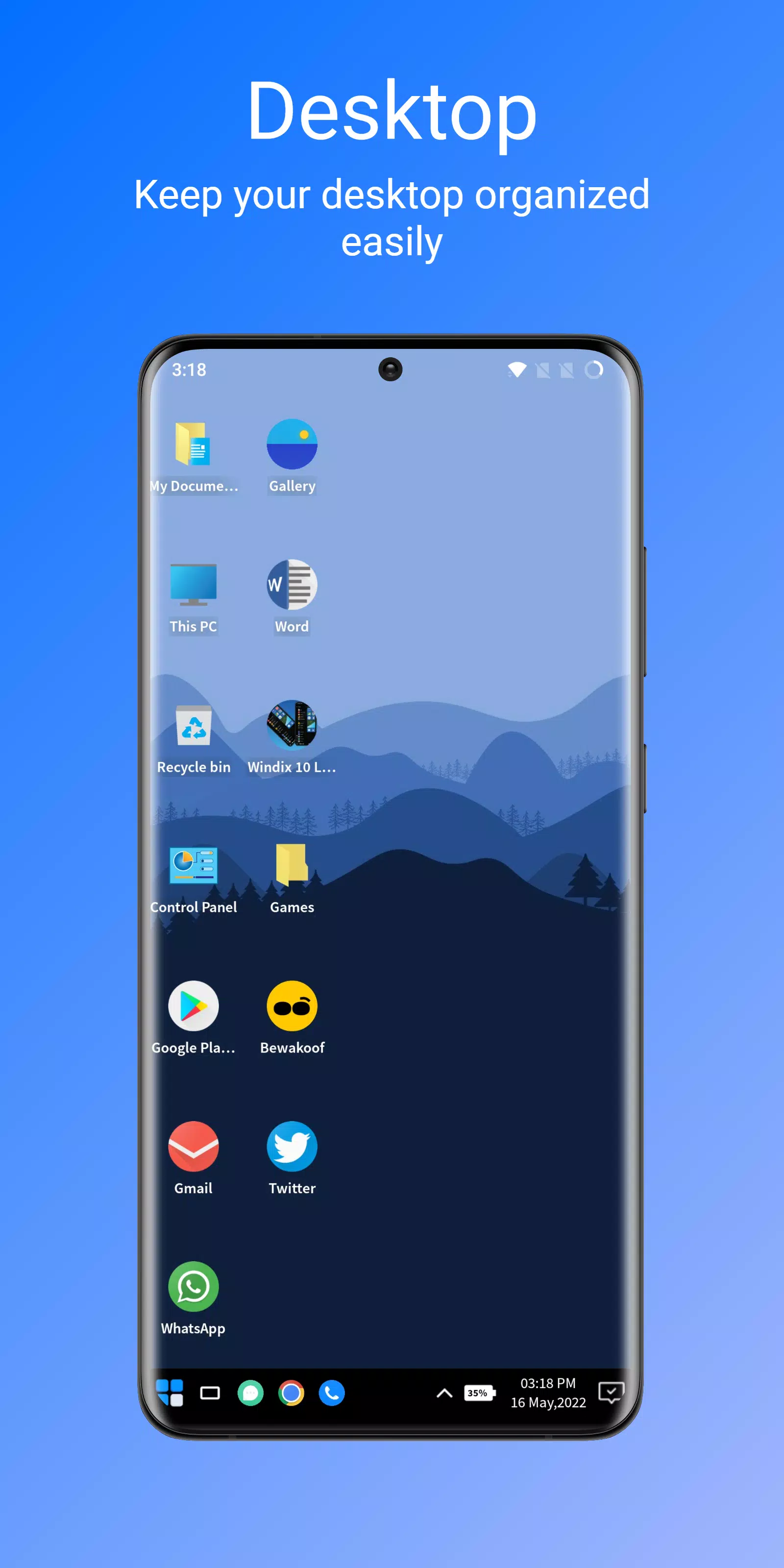
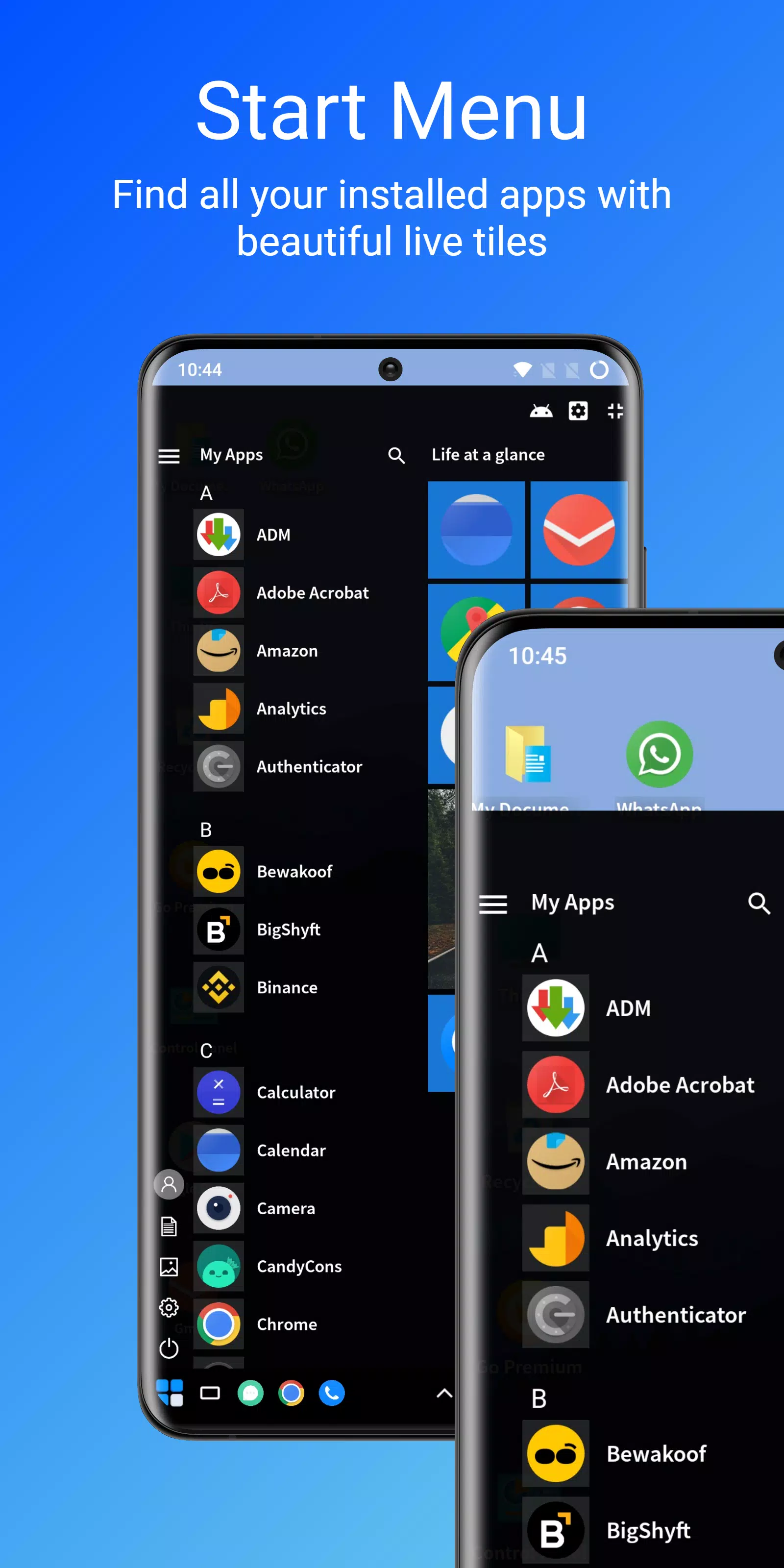
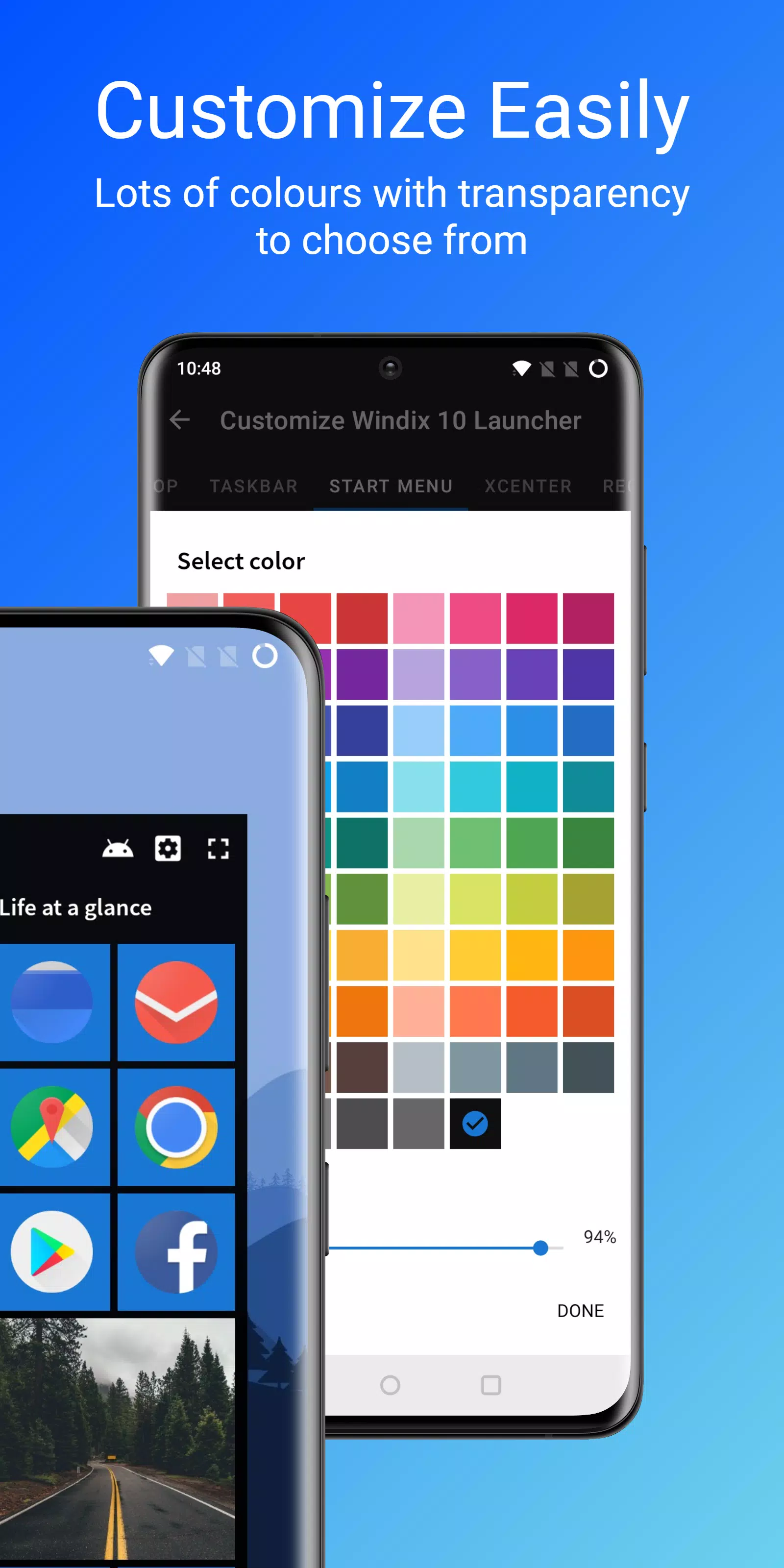
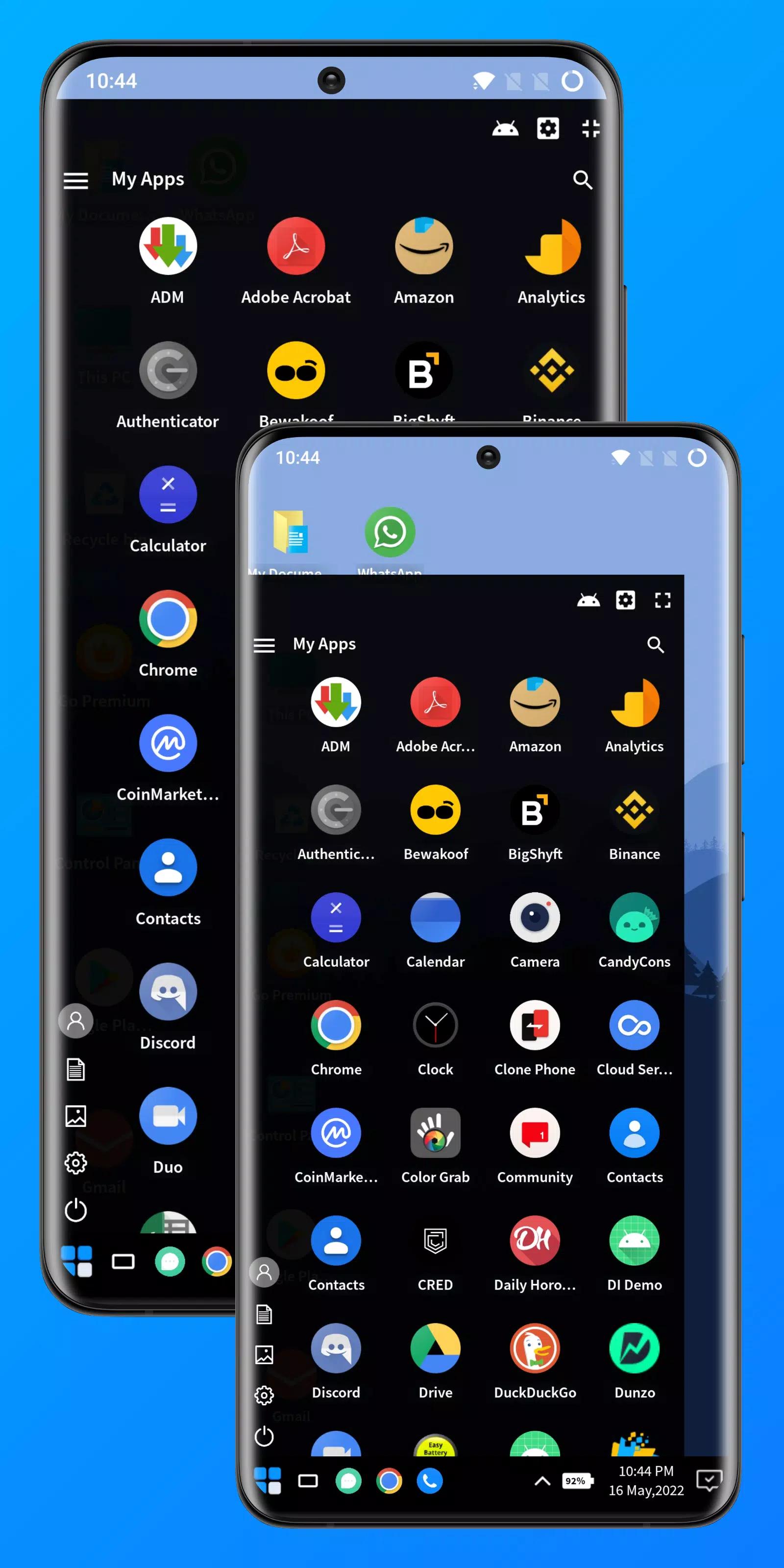
相关推荐
- 桌面
- windows主题
- 美化

- Niagara Launcher Pro
- Niagara Launcher Pro是一款以极简主义和人体工程学效率为核心的安卓桌面启动器,方便用户单手操作和减少误触。软件核心特色是自适应列表布局,用一个简洁的垂直列表取代了传统的固定网格桌面,将所有应用、媒体播放器、通知和日历事件等信息流线型地整合在一起。Pro版本在免费版提供的嵌入式通知阅读回复和无广告体验基础上,进一步解锁了更高效的波浪形字母表快捷访问、隐藏品牌名称的应用图标自定义以及更多手势控制等高级功能,使主屏幕更加干净、清爽且易于单手快速高效地访问所有内容。

安卓高仿WIN10桌面软件(Windix 10 Launcher)办公 / 11.78M

梦梦奈二次元桌面安卓版(名为梦梦奈的Servant)未命名 / 23.77M
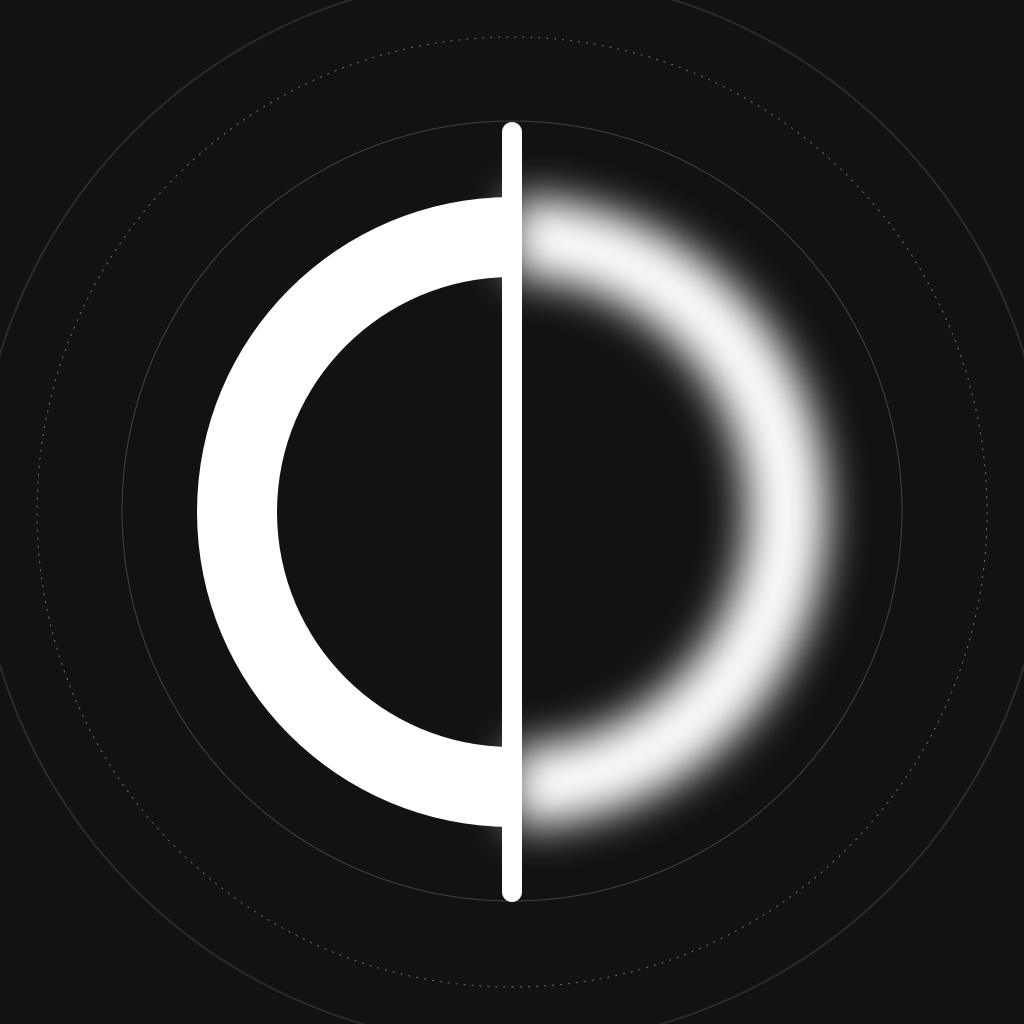
记得动画壁纸高清手机壁纸未命名 / 1.83M


鱼池动态壁纸汉化免费版图形 / 25.79M


手机一键换壁纸River最新版图形 / 9.04M